
php エディタ Zimo では、Win11 システムでグラフィック カード ドライバーのバージョンを確認する方法と、Nvidia グラフィック カード ドライバーのバージョンを確認する方法を紹介します。ゲームの実行とグラフィックスのパフォーマンスを最適化するには、コンピューターのグラフィックス カード ドライバーのバージョンを知ることが非常に重要です。次に、コンピューターを最高の状態に保つためにグラフィックス カードのドライバーのバージョンを簡単に確認する方法を段階的に説明します。
nvidia グラフィック カード ドライバーのバージョンを確認する方法
1. コンピューターで、コントロール パネルを開きます。
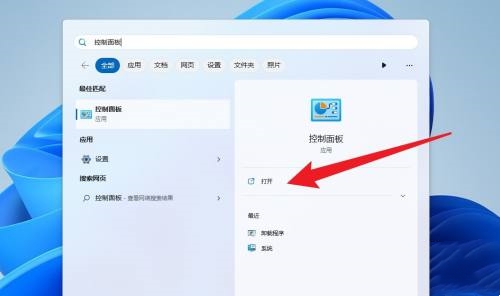
#2. コントロール パネルが開いたら、[プログラムのアンインストール] をクリックします。
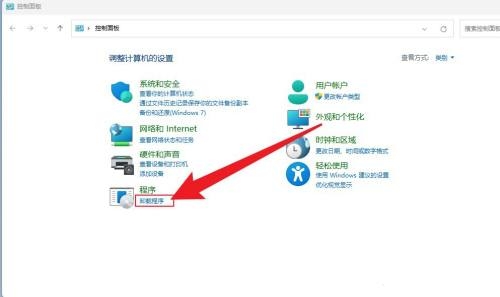
#3. 開いたウィンドウでグラフィックス カードを見つけ、グラフィックス カードのバージョンを確認します。
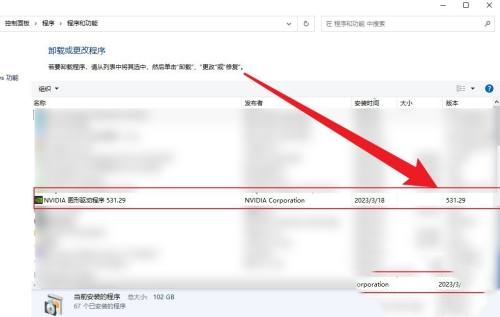
以上がwin11でグラフィックカードドライバーのバージョンを確認するにはどうすればよいですか? Nvidiaグラフィックカードドライバーのバージョンを確認する方法の詳細内容です。詳細については、PHP 中国語 Web サイトの他の関連記事を参照してください。